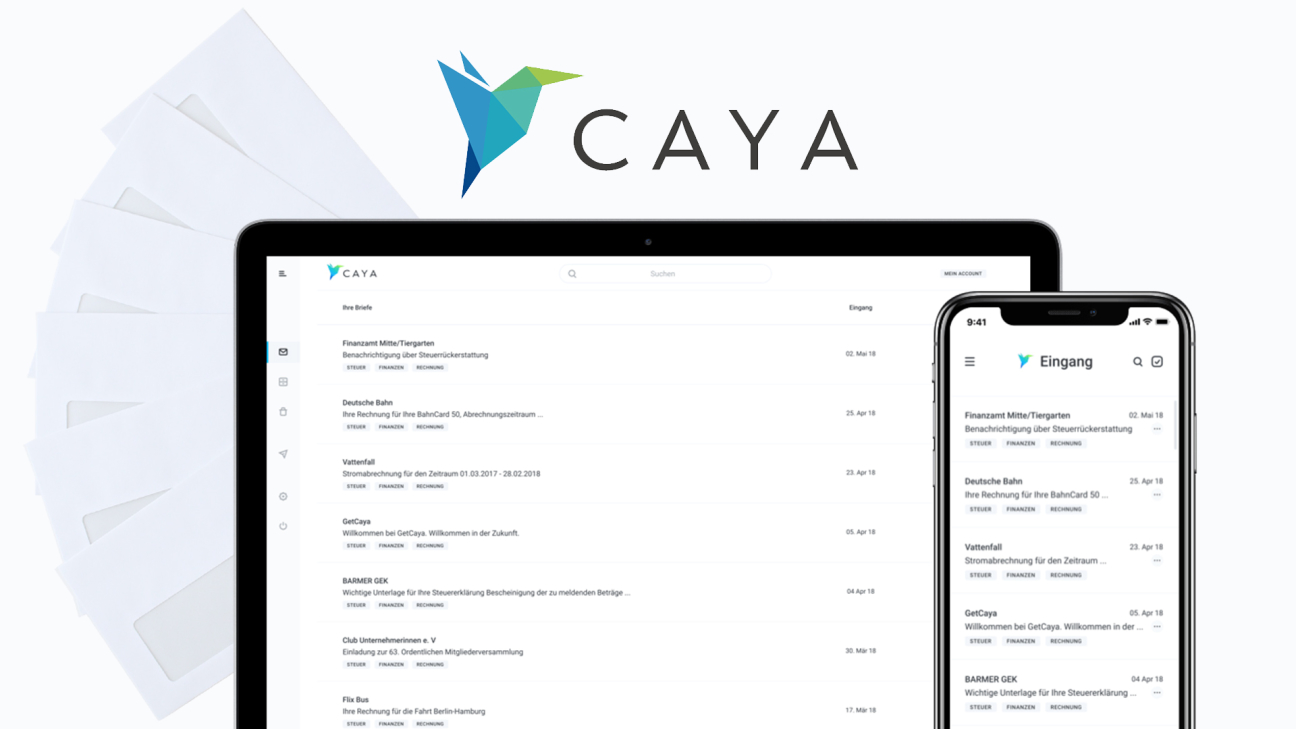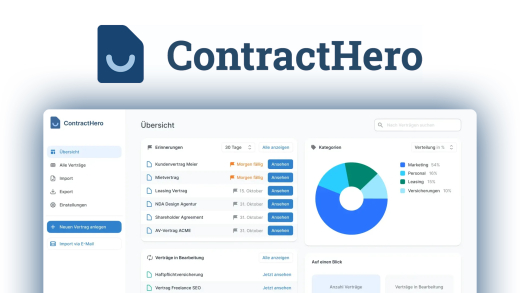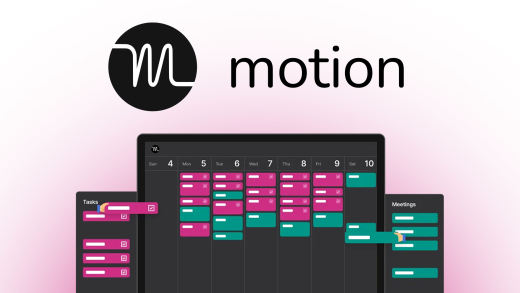Du hast mal wieder eine wichtigen Brief vom Finanzamt verlegt? Und findest nicht mehr die eine wichtige Rechnung in deinem Stapel von ungeöffneter Post? Dann habe ich hier die perfekte Lösung. Mit Caya kannst du deine ganze Briefpost automatisch digitalisieren sowie sortiert und bekommst zusätzlich noch einige weitere großartige Vorteile. Wie das alles funktioniert und was alles möglich ist zeige ich dir in diesem Artikel.
Als Erstes schauen wir uns ausführlich die Abo-Modell von CAYA an, was die einzelnen Optionen beinhalten und für wenn sie ideal sind. Anschließend richten wir gemeinsam ein Konto ein und schauen uns die Oberfläche im Web genauer an. Hier werfen wir auch einen genaueren Blick auf die Pay-Now Funktion und die Einstellungen. Dann erkläre ich dir den Weg vom normaler Brief, wie dieser bis zu deinem digitalen Posteingang kommt und wir sprechen noch über die Sicherheit von CAYA. Abschließend ziehen wir dann noch ein Fazit und für wenn CAYA eine sinnvolle Sache ist.
Abo (Übersicht)
Mit Caya hast du wie gesagt die Möglichkeit deine Briefpost digitalisieren zu lassen. In welchem Umfang das passiert siehst du in den verschiedenen Abo Varianten welche sie anbieten. Wir beginnen mit den drei Abo Varianten die es für Privatkunden gibt. Hier hast du als aller Erstes für 2,99€/Monat die “Minimalisten” – Variante, welche einen Empfänger abdeckt, die Postscan-Flatrate und das Kurzzeit-Archiv. Als einen Empfänger zählt man eine Person mit einer Postadresse. Sobald mehrer Leute aus einem Haushalt den Service nutzen wollen oder du mehrere Adressen hast, greift ein einzelner Empfänger nicht mehr bei dir. Die Postscan-Flatrate umfasst die Digitalisierung von deiner kompletten Post, es fallen keine zusätzlichen Kosten unaufgefordert an und alles passiert unter den Sicherheitsvorkehrungen welche wir später noch im Video genauer anschauen werden. Das Kurzzeit-Archiv bewahrt deine Post für 3 Monate auf und du kannst dir diese per Eilsendung, für einen Aufpreis zusenden lassen. Nach den drei Monaten wird deine Post geschreddert. Für 9,99€ im Monat bekommst du die Single Variante welche zusätzlich noch eine Sammelsendung beinhaltet. Das bedeutet, du bekommst alle 3 Monate, kostenlos deine angesammelte Post zu dir nach Hause geschickt. Außerdem hast du hier auch noch die Möglichkeit für zusätzliche 5€ im Monat deine gesamte Post dauerhaft in einem gesicherten Dokumentenarchiv in Brandenburg zu sichern. Die ”Single” Variante gibt es dann auch noch für Familien, bzw. für bis zu 5 Personen, welche für 19,99€/Monat abgedeckt wird. Die ganzen genannten Preise beziehen sich auf eine jährliches Abo, für ein monatliches Abo, was du dementsprechend monatlichen kündigen kannst, fallen die Preise bis zu 25% höher aus. Jetzt gibt es aber neben den Privatkunden Varianten auch die Abos für geschäftliche Kunden. Diese bekommen in der “Business” Variante, 15 Briefe kostenlos pro Monat gescannt und jeder weitere Brief kostet 80 Cent. Außerdem haben sie auch das Kurzzeitarchiv dabei und das Langzeitarchiv wo sie für 4,99€ 100 Briefe sichern können. Auch sofort Sendungen mit zzgl. Gebühr sind verfügbar. Das ganze gibt es für 9,99€ im Monat. Für 49,99€ im Monat bekommen Geschäftskunden auch die “Business +” Variante wo man 75 Briefe pro Monat bekommt und nur 75 Cent für jeden weiteren Brief zahlt. Außerdem die Sammelsendung kostenlos dazu. Für 99,99€ pro Monat und der “Enterprise” Variante bekommt ein Geschäftskunde 150 Briefe zum Scannen im Monat und zahlt 70 Cent für jeden weiteren.
Einrichten
Doch wie erstelle ich mir jetzt ein Konto bei Caya und richte alles ein? Dafür klickst du einfach auf diesen Link. Dort kannst du dir im Anmeldebereich ein neues Konto erstellen. Hier musst du als erstes Auswählen ob du es für private oder geschäftliche Zwecke nutzen möchtest. Außerdem musst du deinen vollen Namen angeben, sowie E-Mail Adresse und ein Passwort festlegen. Durch das Klicken auf Account erstellen stimmst du den AGBs und Datenschutzerklärungen von CAYA zu. Im zweiten Schritt musst du nun deine Abo-Variante auswählen und deine Adresse und Co. angeben. Beachte dass diese Adressen alle richtig sein müssen, damit falls Caya dir bspw. deine Post schickt, diese auch ankommt. Im nächsten Schritt musst du dann auch eine Zahlungsmethode hinzufügen, wo du die Wahl zwischen Kreditkarte oder Lastschrift hast. Wurde deine Zahlungsmethode automatisch autorisiert kommst du noch zum letzten Schritt, dem Nachsendeauftrag. Diesen musst du erstellen, über die deutsche Post, damit Briefe, welche auf deine Privatadresse gesendet werden, direkt zu deiner CAYA-Adresse gehen und dort für dich digitalisiert werden können. Dieser Nachsendeauftrag kostet für 6 Monate als Privatkunde bspw. 20€, dass sind keine Gebühren die CAYA von sich erhebt sondern stammen von der deutschen Post, wo das Einrichten von Nachsendeaufträgen Geld kostet. Hast du das erfolgreich gemacht, ist dein Konto komplett eingerichtet und sollte in wenigen Tagen einwandfrei funktionieren.
Oberfläche
Du kannst CAYA nun über deinen Computer und die Internetseite verwenden, wo du dich einfach über die Startseite mit deinem Account anmeldest. Aber du kannst Caya auch auf deinem Smartphone oder Tablet verwenden, wo du es immer dabei haben kannst um keine neue Post zu verpassen. Links zu den Apps findest du hier: Android / IOS. Wir schauen uns jetzt alles primär am Computer an und falls etwas in der App davon abweichen sollte, werfen wir auch einen Blick darein. Haben wir uns nun erfolgreich angemeldet befinden wir uns auf der Startseite deines Posteingangs. Hier siehst du in chronologischer Ordnung, von oben nach unten deine letzten digitalisieren Briefe, mit Name, Sender, Tags und dem Datum des Eingangs. Über die drei Punkte am rechten Rand jedes digitalen Briefes kannst du diesen auch herunterladen, löschen, das Original anfordern oder in deine Ablage verschieben. Du kannst über das Kästchen vor den digitalen Briefen diese auch markieren und mehrere Auswählen wo du dann auch mehrere herunterladen, in die Ablage verschieben oder in den Papierkorb legen kannst. Klickst du einen digitalen Brief an öffnet sich eine Übersichtsseite, wo du auf der linken Hälfte dein komplettes eingescanntes Dokument sehen kannst. Was ziemlich cool ist, dass der Briefumschlag auch mit eingescannt wird, falls darauf nämlich noch relevante Informationen für dich stehen, diese nicht verloren gehen. Über der Dokumentansicht kannst du auch zwischen den verschiedenen Seiten des Dokuments wechseln, so wie über die Lupen-Symbolen ins Dokument herein oder herauszoomen oder sogar in einen Vollbildmodus wechseln. Am rechten Rand kannst du das Dokument auch drucken oder durchsuchen. Den das coole ist, bei der Digitalisierung deiner Post wird auch der Text erkannt, was dir das Durchsuchen deines Dokumentes ermöglicht aber auch ermöglicht deinem Dokument automatisch Tags zu geben, sowie Details welche für dich relevant sind. So siehst du auf der rechten Seite von wem das Dokument kommt, wenn es drauf steht, sowie einen Betreff. Hier siehst du auch nochmal wann es eingegangen ist und welche Tags es hat. Du kannst natürlich die Tags, den Absender und Betreff manuell nochmal bearbeiten falls irgendwelche Informationen falsch oder nicht erkannt wurden. Ganz unten siehst du dann noch in welchem Speicherort sich das aktuelle Dokument befindet und kannst es auch in die Ablage oder Papierkorb verschieben, sowie herunterladen oder das Original anfordern. Du hast auf der rechten Seite auch noch die Pay Now Funktionen welche wir uns im nächsten Schritt nochmal genauer anschauen werden. Über das X am oberen rechten Rand kannst du die Übersichtsseite des Dokuments wieder Schließen. Zurück auf der Startseite kannst du oben im Menü auch nochmal nach einem Dokumentnamen Suchen aber auch bspw. nach Tags, Betreffs aber auch Textpassagen welche sich in Dokumenten befinden. So findest du immer sicher, dass was du auch suchst. Am oberen rechten Rand kannst du auch deinen Account anklicken. Wo du auch nochmal zur Caya Webseite gelangst, so wie in den FAQ Bereich und Links zu den einzelnen Apps findest. Hier kannst du dich auch ganz unten mit deinem Account abmelden. Am linken Rand der CAYA Oberfläche kannst du auch noch das Menü aufrufen. Wir haben uns hier schon den Posteingang angeschaut. Als nächstes kommst du hier auch zu deiner Ablage, wo du alle Briefe hin verschieben kannst und super praktisch ist damit dein Posteingang übersichtlich bleibt. Darunter findest du dann auch noch den Papierkorb wo du alle deine gelöschten Dokumente findest. Deine digitalisieren Briefe löschen sich nicht wenn du sie in den Papierkorb legst, solange du nicht das Original angefordert hast. Der Papierkorb dient lediglich dazu einfach eine Ablage für die Briefe die du nicht mehr brauchst zu sein, aber du musst dir keine Sorgen machen einen wichtigen Brief aus versehen zu löschen, da dies nicht möglich ist. Im letzten Bereich des Menüs kommst du noch zu den Einstellungen und am unteren Rand kannst du noch Hilfe vom Support bekommen, an welchen du dich immer wenden solltest falls du irgendwelche Probleme hast.
Pay Now
Mit der “Pay Now” Funktion hast du die Möglichkeit direkt Rechnungen und Co. von deinem digitalisierten Brief aus zu bezahlen, so einfach wie es nur geht. Dafür klickst du einfach ein Dokument an welches eine offene Rechnung ist. Auf der rechten Seite im Details Bereich kannst du oben im Menü auch “Pay Now” auswählen. Hier siehst du dann den Zahlungsempfänger, IBAN, Betrag und Verwendungszweck. Diese können schon vorausgefüllt sein von den Informationen die CAYA in deinem Dokument gefunden hat, aber du solltest vor dem Bezahlen immer noch kurz überprüfen ob alle Informationen richtig sind. Du kannst nämlich auch alle Spalten nachträglich manuell bearbeiten. Wenn alles richtig ist, kannst du einfach auf “Jetzt bezahlen” klicken und es wird der Betrag direkt von deiner verbundenen Zahlungsmethode, mit welcher du dich bei CAYA angemeldet hast, abgezogen und an den Empfänger gesendet. Ich glaube so einfach war’s noch nie traditionelle Rechnungen zu bezahlen. Diese Funktion gibt es momentan ausschließlich im Web aber kommt vermutlich in naher Zukunft auch in die App.
Einstellungen
Werfen wir nun noch einen Blick in die Einstellungen von CAYA, welche du als letzten Menüpunkt am linken Rand, in der Oberfläche findest. Hier kannst du im ersten Bereich, deine aktuelle Abo Variante verwalten sowie deine Account Informationen, wie Name und E-Mail Adresse sehen. Im zweiten Bereich “Eingehende Post” siehst du deine individuelle CAYA-Adresse, sowie deine aktuellen Nachsendeaufträge und kannst ggf. auch hier noch einen einrichten falls du es nicht zu Beginn gemacht hast und deinen aktuellen aktualisieren musst. Im letzten Bereich “Zusendung von Originalen” kannst du deine Privatadresse bearbeiten, an welche die Originale gesendet werden sollen. Außerdem kannst du einstellen ob automatisch deine Originale innerhalb Deutschlands dir zugesendet werden sollen. Je nach Abo Variante können hier auch Kosten anfallen. In der App kannst du in den Einstellungen lediglich deine CAYA und Privatadresse verwalten sowie das Impressum und Datenschutz abrufen.
Vom traditionellen zum digitalen Brief
Doch wie läuft eigentlich der Prozess ab von einem normalen Brief bis hin zur digitalen Kopie in meinem CAYA Posteingang? Dadurch dass wir ja den Nachsendeantrag bei der deutschen Post, bei der Einrichtung unseres CAYA-Accounts hinterlegt haben, wird die Post automatisch an deine ganz individuelle Adresse zum CAYA Scan Center in Berlin-Adlershof gesendet. Da jeder Benutzer eine individuelle Anschrift hat kann es auch nicht zu der Verwechslung von Briefen kommen. Die Briefe werden dann vor Ort eingescannt. Hier wird jeder Brief als einzelnes Dokument in deinen CAYA Posteingang digitalisiert, dass heißt wenn in deinem Brief mehrere Dokumente oder Seiten sind, werden diese alle als ein digitales Dokument in deinen Posteingang geladen. Wurden sie erfolgreich digitalisiert werden sie dann an das gesicherte Dokumenten Zentrum, auch in Brandenburg geschickt wo sie dann, je nach deinen Optionen, für drei Monate oder für immer archiviert werden. Falls du sie für drei Monate speicherst und das Original nicht anfordert, werden die Originale unwiderruflich geschreddert, die digitalen Versionen bleiben aber in deinem CAYA Account bestehen. Sollten ausversehen richtige Pakete, mit Waren an deine CAYA Adresse gesendet werden, da sie fälschlicher Weise als Brief markiert wurden, dann werden sie umgehend an deine private Adresse gesendet.
Sicherheit
Doch ist meine Post eigentlich sicher? Oder gehe ich mit CAYA ein unnötiges Risiko ein?
Da der komplette Digitalisierung Prozess automatisch abläuft, können deine Briefe von keinen Mitarbeitern und sonst wem gelesen werden. Das Archiv, wo deine Briefe dann gelagert werden wird durch Videoüberwachung, elektronischen Zugangskontrollen und einem Sicherheitsdienst rund um die Uhr überwacht.
Auch die Plattform, über welche du CAYA erreichst ist standardmäßig mit der üblichen SSL Verschlüsselung gesichert, mit welcher inzwischen fast jede bekannte Seite verschlüsselt ist. Schlussendlich kann man eigentlich sagen, dass deine Post theoretisch bei CAYA sicherer ist als bei dir zuhause. 100% weiß man es aber nicht, da immer irgendwas passieren könnte und kein Weg zu 100% sicher ist. Alle Informationen zur Sicherheit von CAYA findest du ebenfalls hier.
Fazit
Doch lohnt sich CAYA nun im Allgemeinen? Für jeden der viele Briefe per Post bekommt definitiv. Da einfach durch die Digitalisierung, deine Post schon automatisch sortiert und getaggt wird und der Text erkannt wird womit du einfach über die Suche finden kannst was du wirklich brauchst. Außerdem muss man auch keine Angst haben an ein originales Dokument nicht zu kommen, da du dir jeden Brief ganz einfach zuschicken lassen kannst. Außerdem ist es super praktisch für jeden der länger im Ausland oder prinzipiell unterwegs ist aber keine wichtige Post verpassen darf. Man muss aber auch abwägen ob es sich wirklich für einen lohnt, denn schlussendlich ist es eine weitere monatliche oder jährliche Ausgabe und es können auch zusätzliche Kosten anfallen und für Jemanden der eh nicht viel Post bekommt oder bspw. eh schon fast alle Rechnung per Mail oder Co. bekommt, ist CAYA vermutlich eine nette Spielerei aber grundsätzlich unnötig. Also solltest du dir vor dem Abschließen eines Abos im klaren darüber sein ob sich das Angebot individuell für dich und deine Situation überhaupt lohnt.
Jetzt weißt du, wie du mit CAYA deine Briefpost ganz einfach Digitalisieren kannst. Du kannst direkt über den diesen Link durchstarten.